Hvis du stadig holder på en gammel AOL e-mail-konto eller bruger den, som din internetudbyder (Internet Service Provider) gav dig, kan det være på tide at overveje at skifte til Gmail. Gmail tilbyder masser af lagerplads (i øjeblikket på 10 GB og vokser), spamfiltrering på serverniveau, to-trinsbekræftelse og adgang fra enhver webbrowser eller mobilenhed. Med andre ord er det sikkert, pålideligt og praktisk. Og hvis du bruger noget tid på en tablet eller smartphone, giver Gmail-apps en uovertruffen oplevelse.
Migrering af din gamle e-mail-konto til Gmail er ikke så svært, og Gmail gør det faktisk ret smertefrit. Så hvis du er klar til at gå videre og overføre din gamle e-mail til Gmail, skal du tilmelde dig din gratis Gmail-konto og derefter komme tilbage til denne vejledning og følge nedenstående trin:
Importerer mail
Dine gamle e-mail-meddelelser kan importeres til Gmail, så længe du ikke har slettet dem fra mailserveren. På denne måde kan du gemme alle dine gamle beskeder i Gmail til senere reference, mens du modtager nye beskeder i din nye Gmail-adresse.
Trin 1 : Gå til Indstillinger> Konti og derefter under "Check mail fra andre konti (ved hjælp af POP3)", klik "Tilføj" en POP3-mailkonto, du ejer. "
Trin 2 : Indtast e-mail-adressen på den konto, du vil migrere (din gamle e-mail-adresse).
Trin 3 : Indtast adgangskoden til den e-mail-konto, du overfører, samt din e-mail-udbyderens POP-servernavn og portnummer. For eksempel er AOLs POP-server "pop.aol.com" og Comcast er "mail.comcast.net." Gmail vil angive indstillinger for kendte udbydere for dig, men hvis du har problemer med det, skal du kontakte din udbyder for at sikre, at indstillingerne er korrekte.
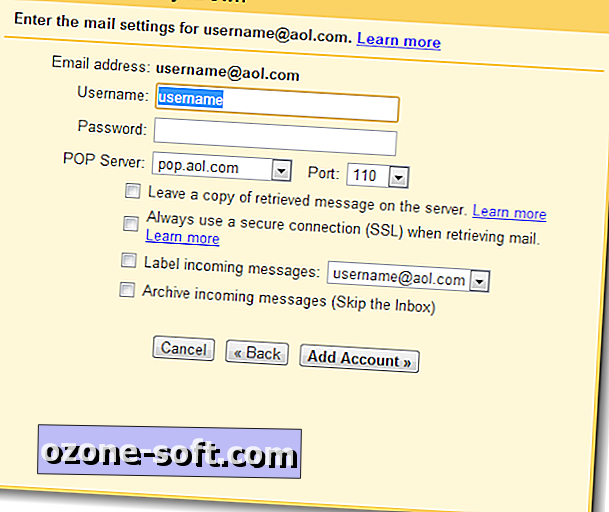
Trin 4 : Beslut om andre importindstillinger.
- Hvis du vil slette dine gamle e-mail-meddelelser fra din gamle kontoudbyderes server, efter at Gmail importerer dem, skal du markere afkrydsningsfeltet.
- Vi anbefaler at bruge SSL til at kontrollere nye meddelelser. SSL er mere sikker og hjælper med at beskytte dig, når du bruger Gmail i offentlige Wi-Fi-netværk.
- Du kan mærke indgående meddelelser, hvis du vil have det. Brug af standardmærket på din gamle e-mail-adresse kan hjælpe dig med at finde ældre beskeder lidt lettere, men det er helt op til dig.
- Arkivering af indgående meddelelser er nok en god idé, så du ikke udfylder din indbakke med al din gamle e-mail.
Trin 5 : Klik på knappen Tilføj konto.
Trin 6 : Klik på "Ja", hvis du vil oprette en brugerdefineret Fra-adresse til den konto, du lige har tilføjet. Klik på "Nej", hvis du ikke vil oprette den tilpassede Fra-adresse eller vil komme tilbage til den senere.
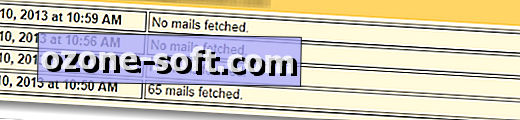
Trin 7 : Tjek din hentehistorik for mail for at sikre, at dine meddelelser importeres. Gå tilbage til Indstillinger> Konti, derefter under "Check mail fra andre konti (ved hjælp af POP3), " klik på "Se historik."
Afhængigt af hvor meget gammel e-mail du har, skal importprocessen ikke tage meget lang tid, og historikken om postfetch skal hjælpe dig med at finde ud af, om processen er færdig.
Når du har bekræftet, at importen er færdig, kan du fjerne kontoen fra Gmail. Det ville ikke skade for at lade det være muligt, men bare hvis du får nye meddelelser der i fremtiden. Hvis du er sikker på, at du vil slette den fra Gmail, skal du gå tilbage til Indstillinger> Konti, og derefter under "Tjek mail fra andre konti (ved hjælp af POP3)", klik "Slet" ud for siden.
Importerer kontakter
Hvis du kun har en håndfuld kontakter i din gamle e-mail-konto, er du nok i orden til at indtaste dem manuelt i Gmail. Hvis du har et stort antal kontakter, kan du dog prøve at eksportere dem til en CSV-fil (kommaseparerede værdier), så du kan importere dem til Gmail. Trinnene til eksport af din kontaktliste vil variere baseret på e-mail-udbyderen eller e-mail-klienten. Når du har eksporteret dine kontakter til en CSV-fil, skal du følge disse trin:
Trin 1 : Klik på "Gmail" i øverste venstre hjørne, og vælg derefter "Kontakter".
Trin 2 : Klik på knappen "Mere", vælg "Import".
Trin 3 : Klik på knappen "Vælg fil" for at bladre til placeringen af din CSV-fil, og klik derefter på "Import".
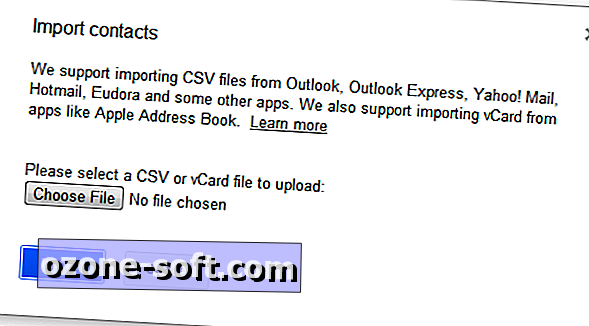
Når importprocessen er færdig, fortæller Gmail dig, hvor mange kontakter der blev importeret. Husk at importere CSV-filer kan nogle gange blive ramt eller savnet. Fælles felter, som navn og adresse, vil sandsynligvis importere helt fint. Men hvis din gamle kontaktliste havde billeder, vedhæftede filer eller andre ualmindelige felter, kan de muligvis ikke importere korrekt til Gmail. For at være ekstra forsigtig, kan det være en god ide at udskrive en kopi af dine gamle kontakter for at holde som en sikkerhedskopi, enten til en PDF eller til et egentligt papir.
Før du sletter din gamle e-mail-konto ...
Medmindre du betaler for din gamle e-mail-konto, kan det være en fordel at holde den åben i et stykke tid, i hvert fald indtil du er helt sikker på, at du har opdateret alle dine online-konti med din nye Gmail-adresse. Nogle websteder sender en bekræftelses-e-mail til din gamle e-mail-adresse, inden du tillader dig at opdatere den til den nye adresse.
Relaterede historier:
- Sådan bruger du Gmail med tastaturgenveje
- Ni tips til at undgå e-mail snafus
- Sådan får du mest ud af Google Opgaver i Gmail
- Hurtigtips: Start et popup-vindue i Gmail
Overvej også at oprette en autoresponder i en kort periode for at lade dine kontakter vide, at du har skiftet e-mail-udbydere. Nogle systemer henviser til autosvarerindstillingen som en feriebesked. Selvfølgelig, hvis du kun vil lade nogle kontakter kende og ikke andre, kan du altid sende en masse-e-mail til bare de personer, du vil underrette. Den rette etikette ville være at sætte dig selv i feltet Til: og indtaste dine kontakter i feltet Bcc:.
Det er det. Velkommen til Gmail, en moderne e-mail-oplevelse. Og hvis du har en smartphone eller tablet, kan du nu tage din e-mail med dig hvor som helst du går. Hvis du har egne e-mail-migrationstips alene, kan du dele dem med os i kommentarerne nedenfor.












Efterlad Din Kommentar